首页 > google浏览器下载地址被重定向怎么办
google浏览器下载地址被重定向怎么办
时间:2025-10-17
来源:Chrome官网
正文介绍
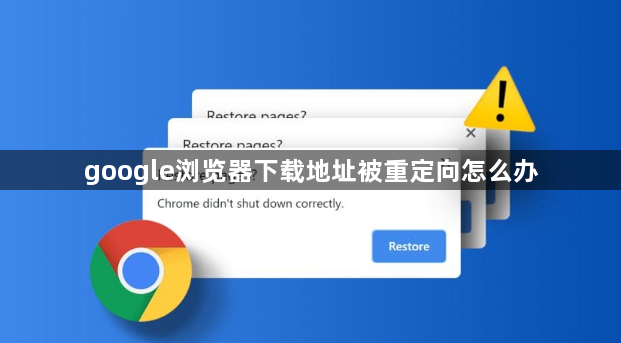
进入历史记录页面清理缓存。点击右上角三个点图标打开菜单,选择“历史记录”进入管理界面。找到并点击“清除浏览数据”选项,在弹出窗口中勾选“Cookie及其他网站数据”,选择适当的时间范围后执行清除操作。完成后重新访问下载页面,观察是否恢复正常访问状态。此方法能有效解决因本地存储的旧凭证导致的循环跳转问题。
禁用可疑扩展程序测试冲突源。访问chrome://extensions/页面,逐个关闭已安装的第三方插件,每禁用一个后重启浏览器尝试下载操作。重点排查广告拦截、脚本管理类工具,这些扩展可能修改请求头触发异常跳转。若发现特定插件引起故障,可选择永久移除或保持禁用状态。
重置浏览器默认配置恢复初始环境。通过chrome://settings/resetProfileSettings路径进入重置界面,点击“恢复设置为初始默认设置”按钮。该操作会撤销所有个性化修改,包括主页绑定、搜索引擎偏好等可能导致重定向的设置项。重置前建议备份重要书签防止数据丢失。
手动更新浏览器版本修复已知漏洞。点击右下角“关于Chrome”检查更新,安装官方发布的最新稳定版。部分旧版本存在安全缺陷容易被恶意利用实施跳转攻击,新版本通常包含针对此类问题的补丁。更新完成后重启设备以加载最新组件。
调整安全级别临时降低防护策略。在设置中进入“隐私与安全”板块,将安全模式从“增强保护”下调至标准等级。过高的安全策略可能误判正规下载链接为风险资源,适当放宽限制可测试是否仍存在重定向现象。完成下载后建议调回原有安全层级确保防护效果。
使用隐身模式规避扩展干扰。启动浏览器时按住Ctrl+Shift快捷键开启匿名窗口,在此模式下系统不会加载任何扩展程序和历史记录。直接在隐身标签页中访问目标下载页面,若能正常获取文件则表明常规模式下的某些配置存在问题。该方式适合快速验证是否为插件冲突所致。
修改Hosts文件强制指定解析路径。打开系统盘下的etc文件夹(Windows需管理员权限),用记事本编辑hosts文本文件,添加目标域名对应的IP地址实现直接访问。此方法可绕过DNS污染造成的错误转向,但需要准确获取服务器的真实IP信息。操作后可通过cmd命令行执行ipconfig /flushdns刷新缓存生效。
通过上述步骤分层排查缓存数据、扩展程序和系统设置因素,优先采用无侵入式的调整方案。遇到持续存在的异常情况时,建议结合多种方法进行组合测试,找到最适合当前环境的个性化解决方案。
继续阅读
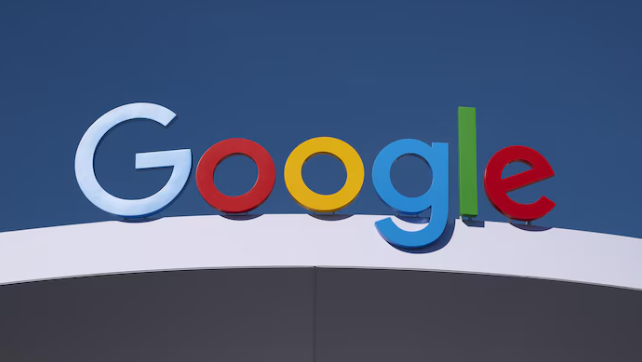
谷歌浏览器网页刷新异常快速修复教程
本文分享了谷歌浏览器网页刷新异常的快速修复教程,详细介绍常见刷新异常原因和操作步骤,帮助用户恢复正常浏览功能,保障网页访问的稳定与顺畅。
2025-08-05
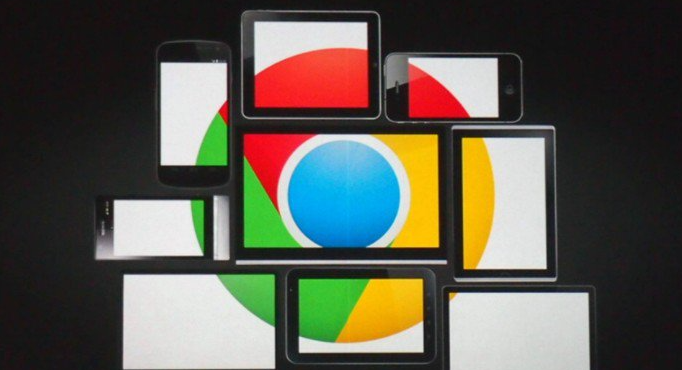
谷歌浏览器插件更新提示语言错误如何修改显示语言
谷歌浏览器插件更新提示语言异常,通常由语言包配置错误引起。可通过插件内部或浏览器设置中调整语言以解决显示问题。
2025-08-11
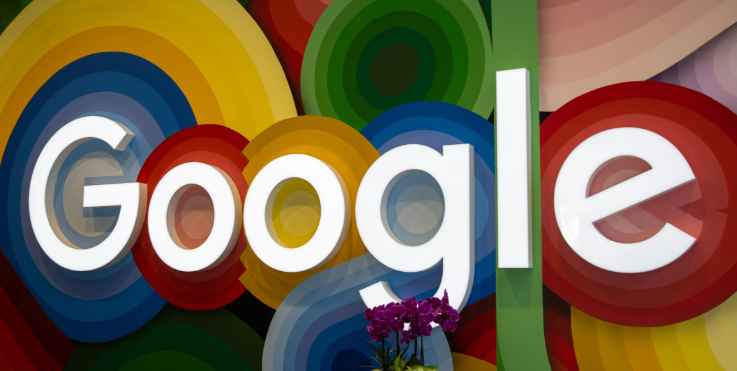
Chrome浏览器是否可以限制CPU使用率
探讨Chrome浏览器限制CPU使用率的可能性,帮助用户优化系统资源分配,提升整体性能。
2025-08-03

谷歌浏览器插件频繁请求外链资源怎么阻止加载
谷歌浏览器插件频繁发起外链请求可能影响页面加载速度,可通过网络请求过滤或插件权限限制来阻止不必要的外链访问。
2025-08-04
